автоматическое позиционирование элементов
На этапе редактирования часто необходимо расположить элементы относительно размера и положения других элементов. Группа «Правка» на ленте предоставляет доступ к ряду функций, позволяющих быстро и автоматически перемещать элементы и изменять их размер.
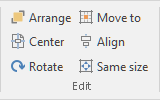
Кнопка Упорядочить позволяет:
- На передний план: поместить выбранные элементы поверх всех остальных.
- Отправить на задний план: отправить выбранный элемент (элементы) позади всех других элементов.
Центральная кнопка обеспечивает доступ к следующим командам:
- Горизонтально: центрировать элемент(ы) по горизонтали внутри этикетки (для элементов этикетки) или страницы (для элементов страницы).
- Вертикально: центрировать элемент(ы) по вертикали внутри этикетки (для элементов этикетки) или страницы (для элементов страницы).
- Оба: центральный элемент (элементы) как по горизонтали, так и по вертикали внутри этикетки (для элементов этикетки) или страницы (для элементов страницы).
Кнопка Поворот отображает следующие команды:
- Повернуть на 45°: добавьте 45° к текущему значению поворота элемента.
- Повернуть на 90°: добавить 90° к текущему значению поворота элемента.
- Повернуть на 180°: добавить 180° к текущему значению поворота элемента.
- Повернуть на 270°: добавьте 270° к текущему значению поворота элемента.
- Свободно вращать: Отображение вращающегося окна, позволяющего определить пользовательский угол и указать, следует ли добавить угол к текущему повороту или сделать его абсолютным.
- Сброс поворота: сброс текущего угла поворота на 0°.
Кнопка «Переместить в» обеспечивает доступ к следующим командам:
- Левая граница: перемещает выбранные элементы таким образом, чтобы левая граница элемента совпадала с левой границей метки (или левой границей страницы для элементов страницы).
- Правая граница: перемещает выбранные элементы таким образом, чтобы правая граница элемента совпадала с правой границей метки (или правой границей страницы для элементов страницы).
- Верхняя граница: перемещает выбранные элементы таким образом, чтобы верхняя граница элемента совпадала с верхней границей этикетки (или верхней границей страницы для элементов страницы).
- Нижняя граница: перемещает выбранные элементы таким образом, чтобы нижняя граница элемента совпадала с нижней границей метки (или нижней границей страницы для элементов страницы).
- Ширина: изменяет размер элемента таким образом, чтобы его ширина равнялась ширине этикетки (ширина бумаги для элементов страницы).
- Высота: изменение размера элемента таким образом, чтобы его высота была равна высоте этикетки (высота бумаги для элементов страницы).
- Оба: изменение размера элемента таким образом, чтобы его ширина и высота были равны ширине и высоте этикетки (ширина и высота бумаги для элементов страницы).
Меню «Выравнивание» предоставляет доступ к следующим командам:
- По левому краю: выравнивает элементы по левой границе последнего выбранного элемента.
- Справа: выравнивает элементы по правой границе.
- Горизонтально: выравнивает элемент по центру по горизонтали.
- Сверху: выравнивает элементы по верхней границе.
- Снизу: выравнивает элементы по нижней границе.
- Вертикально: выравнивает элементы, центрируя их по вертикали.
Меню того же размера обеспечивает доступ к следующим командам:
- Ширина: делает ширину одинаковой для всех выбранных элементов.
- Высота: делает высоту одинаковой для всех выбранных элементов.
- Оба: делает ширину и высоту равными для всех выбранных элементов.
- Горизонтальный интервал: когда выбрано 3 или более элементов, горизонтальный интервал распределяется равномерно между элементами.
- Расстояние по вертикали: когда выбрано 3 или более элементов, расстояние по вертикали распределяется равномерно между элементами.
Примечание:
Меню «Выровнять» и «Один и тот же размер» позволяют воздействовать на несколько выбранных элементов, изменяя положение и размер. Чтобы выбрать более одного элемента, щелкните элементы, удерживая клавишу CTRL.
Изменения будут применены с использованием координат последнего выбранного элемента в качестве ссылки.